Android pirítós - felugró üzenet

belépés
Pop-up bejelentés (Toast Notification) egy üzenet, hogy a felszínen megjelenik az alkalmazás ablak kitöltése szükséges a tárterületet beosztáshoz szükséges. Ebben az esetben a jelenlegi alkalmazás aktivitás működőképes marad a felhasználó számára. Néhány másodpercen belül, akkor az üzenet zárt zökkenőmentesen. Pop-up értesítést is létrehozható szolgáltatás fut a háttérben. Általános szabály, hogy a pop-up értesítés megjelenítésére rövid szöveges üzeneteket.
Ahhoz, hogy hozzon létre egy pop-up értesítést kell indítani Toast objektum Toast.makeText () metódust. majd hívja a show () metódus egy üzenetet jelenít meg a képernyőn:
A makeText () módszer három paraméter:
- alkalmazás helyi;
- Szöveges üzenet;
- Az időtartam kijelző értesítést. Csak akkor használhatja a két állandó;
Konstansok, hogy meghatározza időtartamát a kijelzőn
- LENGTH_SHORT - (alapértelmezett) jeleníti meg a szöveges értesítés egy rövid ideig;
- LENGTH_LONG - mutatja a szöveges értesítés hosszú ideig.
Ha ásni a forráskódot Android, megtalálja a következő sorokat:
Mint látható, az értesítések megjelennek a három és fél másodperc vagy 2 másodperc. Nincs más lehetőség, ne próbálja meg más értékek - nem fog sikerülni.
Pozíciójának beállítása a képernyőn
Alapértelmezésben a standard felugró értesítés jelenik meg a képernyő alján. Változás a hely, ahol a bejelentés használhatja setGravity módszer (int, int, int). A módszer három paramétert:
- Szabványos állandója forgalomba a tárgy egy nagyobb tartályba (például GRAVITY.CENTER, GRAVITY.TOP et al.);
- elmozdulás mentén X tengely;
- eltolás Y tengellyel
Például, ha azt szeretnénk, hogy észre megjelent a képernyő közepén, majd a következő kódot:
Ha azt szeretnénk, hogy mozog a riasztást a jogot, csak növeli az értékét a második paraméter. Mert lefelé irányuló elmozdulást kell növelni az értékét az utolsó paraméter. Ennek megfelelően, felfelé és balra használat negatív értékeket.
Ne feledkezzünk meg a show () metódus
Egy tipikus hiba a kezdő programozók - elfelejtik, hogy adjunk egy hívás show () metódus egy üzenetet jelenít meg a képernyőn. Szerencsére a stúdióban, ha hiányzik a módszer show (). a vonal lesz kiemelve, és amikor az egérmutatót a szöveg, hogy:
Hozzon létre egy új projektet, illetve bármilyen régi projekt az előző leckét. Add gombot a képernyőn, aktivitás és szöveget rendelni megjelenítése Toast. és adja meg a tulajdonság android: onClick érték showToast. Most írjuk be a kódot:
Az alkalmazás futtatásához, és kattintson a gombra. A képernyő közepén jelenik meg egy rövid időre, hogy szöveges üzenetet fog tűnni magától.
Az Android 4.4 megjelenése felugró üzenet megváltozott, lekerekített téglalap. Ott szokott lenni egy téglalapot.
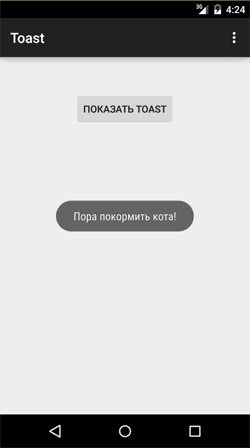
Hogy megszilárdítsa az anyagot levelet egy másik példát. Távolítsuk el a korábbi kódot kattintson a gombra, és írjuk be a következő kódot:
Azt hittem, hogy nem veszi észre az üzenetet, hogy a látható túl kevés az idő. Így akkor azt használjuk állandó LENGTH_LONG. így van elég ideje figyelni, hogy az üzenetet, és végül táplálják az éhezőket macska baleset. Ezen kívül, azt tegye meg az üzenetet XML-forrásokat, mivel ez mindig ajánlatos tenni. Ezen kívül, egy üzenet jelenik meg a képernyő felső részén.
kép hozzáadásához
Általános szabály, hogy pirítós használ rövid szöveges üzeneteket. Ha szükséges, akkor add meg az üzenetet és képet. A módszer setview (). Toast tulajdonú objektumot. megadhatja bármely nézetben (beleértve jelölő) a kijelző.
Kezdjük az előkészületek. Készítsük el a képet, és helyezze el a res / húzható mappát. ahogy tettük azt a leckét „Hello Kitty”. A kép lesz elérhető az alkalmazás, mint egy forrás fájlnév kiterjesztés nélkül. Például én bekerülnek a mappába képfájlt hungrycat.jpg macska és én keresztül érheti el a kifejezés R.drawable.hungrycat. Ahhoz, hogy a kép megjelenik a Toast szabványos kommunikáció, szükségünk van egy olyan program, hogy hozzon létre egy objektumot Kamerák osztály és kérjen tőle a kép a források révén setImageResource módszer. Önmagában a megjelenése szabványos Toast áll LinearLayout tartályba. felvenni kívánt a létrehozott objektum Kamerák. Azt is beállíthatja a helyen, ahol a megjeleníteni kívánt képet. Ha megad egy értéket 0, akkor a kép felett jelenik meg a szövegben. Code hogy hozzon létre egy Toast képpel az alábbiak szerint:
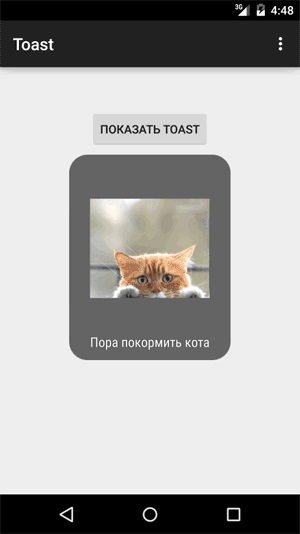
Hozza létre saját pop-up értesítések
Az előző példában, mi való a tartály keresztül getView () módszer. Mehetsz hátulról -, hogy készítsen egy tartályt és adja be a Toast tárgy keresztül setview () metódust.
Ha egy egyszerű szöveges üzenet elég értesíti a felhasználói alkalmazás, akkor létrehozhatunk saját tervezési elrendezése révén értesítést. Az elrendezés az XML fájlt, és dolgozni vele a programban használt LayoutInflater osztály és módszerek getLayoutInflater () vagy getSystemService (). hogy a visszatérő LayoutInflater objektumot. Ezután hívja a felfújási () készített gyökérnézetéhez tárgya ezt az elrendezést. Például, hogy értesítse a jelölő nevű fájlt custom_layout.xml és annak kiváltó eleme c id android: id = „+ id / toast_layout” a kódot a következő lenne:
Paraméterek átadandó felfújásához () módszer:
- elrendezés erőforrás-azonosító (custom_layout.xml);
- Resource Identifier gyökérnézetéhez (toast_layout).
Miután megkapta a gyökér képet is kaphat minden gyermek nézeteit már ismert módszerrel findViewByid (), hogy meghatározza tartalmat ezeket az elemeket.
Ezután hozzon létre egy pirítós objektumot, és állítsa be a kívánt tulajdonságokat, például a súlya és időtartama a bejelentés megjelenítési idő.
Ezt követően okozott setview () módszer. amelyek továbbítása értesítést elrendezés és eljárás show (). megjelenítéséhez értesítést saját elrendezése:
Létre kell hozni a jelölést custom_layout.xml.
Határozza meg a két gyermek elemek Kamerák és TextView:
Fuss a projekt végrehajtását. Ha megnyomja a hívás gombot jelenik meg néhány másodpercre, egy figyelmeztető ablak szöveges üzenetet, és ikon.
Használata Toast értesítés munkafolyamatok
Mint egy eleme a GUI Toast kell hívni a GUI szál, különben fennáll a veszélye kibocsátás közötti menet kivételek. Listing Handler objektum használják fel, hogy a bejelentés Toast okozták a GUI szál.
További információ
Végül szeretnék figyelmeztetni a potenciális problémát. Ha telefonál üzeneteket kell megadni keretében az első paraméter makeText () metódust. Az interneten és esetleg az oldalamon lesz ráakad egy példát makeText (MainActivity.this.). Hibák ebben, mint az Activity osztály leszármazottja háttere és a legtöbb esetben a minta fog működni. De néha kapok leveleket, akik panaszkodnak a furcsa viselkedését az üzenetet, amikor a szöveget nem rendezi, vágott, stb Ez annak a ténynek köszönhető, hogy a tevékenység egy meghatározott téma vagy stílust okozhat ilyen mellékhatás. Ezért azt javasoljuk, hogy használja getApplicationContext () metódust.
A második pont - töredékek, amelyek fog tanulni később, nem leszármazottai keretében. Ha azt szeretnénk, hogy nyisson meg egy felugró üzenet a részletben, akkor a probléma is beveszünk egy zsákutca. Meg kell adnia egy új változót az Activity osztály keresztül getActivity () metódus:
Ugyanez történik akkor, amikor hívja a felugró üzenet párbeszédpanelek, amelyek szintén nem relevánsak a Context osztályban. Ehelyett getApplicationContext () is okozhatnak getBaseContext () metódust.
következtetés
Ma megtanultam, hogyan kell megjeleníteni felugró üzenetek a képernyőn, és kap egy mintát a kódot, amit be kell illeszteni bármely alkalmazás, így a felhasználók soha nem felejti el a takarmány az állat.